aplicație Widecap oferă mult mai bună compatibilitate cu alte programe și o integrare perfectă cu sistemul, cu mult înaintea acestor parametri de aplicare FreeCap. Este sigur să spun că problemele de compatibilitate specifice FreeCap. în anexa Widecap, practic, nu au fost observate.
Partea de software a serverelor proxy Widecap complet rescris pentru conexiuni maxime de tunelare eficienta. Operațiuni cu Proxy alerga mai repede, îmbunătățirea productivității, în special la nivelul articulațiilor prin SOCKS.
Obținerea unui proxy Socks
Înainte de a utiliza Widecap pentru conexiuni de tunelare prin SOCKS diferite aplicații necesare în primul rând pentru a avea acces la proxy SOCKS. Acest lucru se poate face pe site-ul https: // admin .5 șosete. / Net.
1. Deschideți site-ul https: // admin .5 șosete. net / și du-te la cont.
2. După logare se deschide pagina de gestionare a SOCKS. De aici puteți accesa setările contului, puteți căuta servere proxy, și a vizualiza o listă de proxy-uri disponibile.
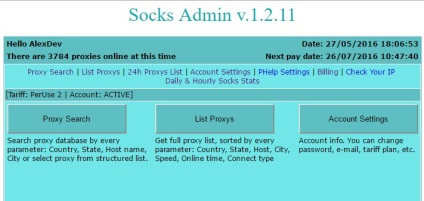
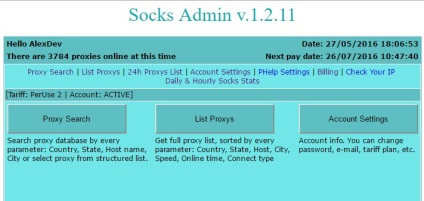
3. Faceți clic pe Listă Proxys. Se deschide o fereastră cu o listă de proxy Socks disponibile în funcție de țară, de stat, numele de gazdă, oraș, rata de răspuns, timpul de muncă și tipul de conexiune.
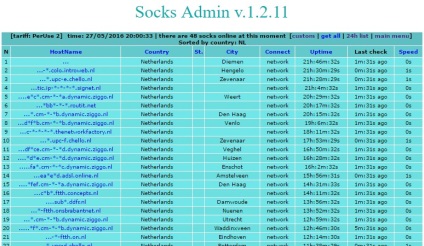
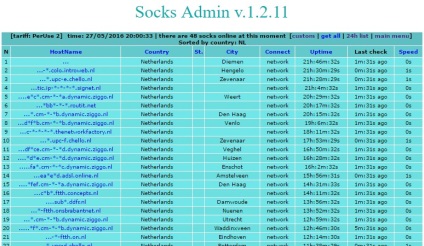
4. Faceți clic pe numele de gazdă al oricărui server proxy. O fereastră pop-up cu informații despre un anumit server proxy.
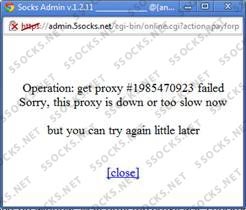
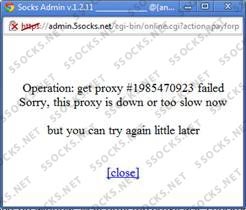
IspolzovanieSOCKSproksi în programmeWidecap
1. Lansați aplicația și selectați elementul de meniu Widecap Newproxy pe partea stângă a ferestrei.
2. După apăsarea element de meniu Newproxy deschide o fereastră în care pentru a introduce datele de pe serverul proxy.
4. Selectați protocolul pe care doriți să utilizați un server proxy. În cazul nostru, vom folosi un proxy SOCKS 5. Prin urmare, marca a doua opțiune, precum și caseta de Authenticationrequired pus. Pentru a confirma dreptul de acces, de asemenea, este necesar să furnizeze un nume de utilizator și o parolă.
5. Faceți clic pe OK. pentru a salva modificările.
6. Acum trebuie să adăugați aplicația care urmează să fie utilizat cu tunelare printr-un proxy SOCKS. Pentru a adăuga o aplicație, faceți clic pe fereastra din partea stângă Newapplication Widecap.
7. După ce faceți clic nou element de meniu aplicație deschide o fereastră în care puteți defini profilul unei anumite aplicații. Completați informațiile necesare, de exemplu. introduceți numele profilului (Numele profilului), în ordine aleatorie. Apoi, specificați calea către programul și selectați regula proksifikatsii unul dintre implicit, sau ați creat anterior.
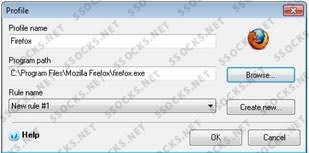
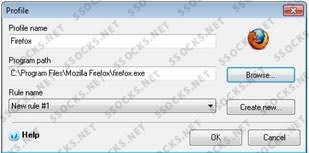
8. Faceți clic pe OK, pentru a salva modificările. Fila ViewPrograms arată toate aplicațiile care vor lucra în rețea prin Widecap. Plasați o casetă de selectare de lângă aplicația, dacă doriți să lucrați cu el prin tunelare printr-un proxy SOCKS.
9. Verificați pe bara de activități OS, dacă aplicația Widecap este activată.
10. În cazul în care aplicația este activată, executați programul pe care le-ați făcut anterior la lista aplicațiilor Widecap utilizate. Conexiunea de rețea pentru un astfel de program va fi pus în aplicare printr-un server proxy pe care le-ați specificat în setările Widecap pas.